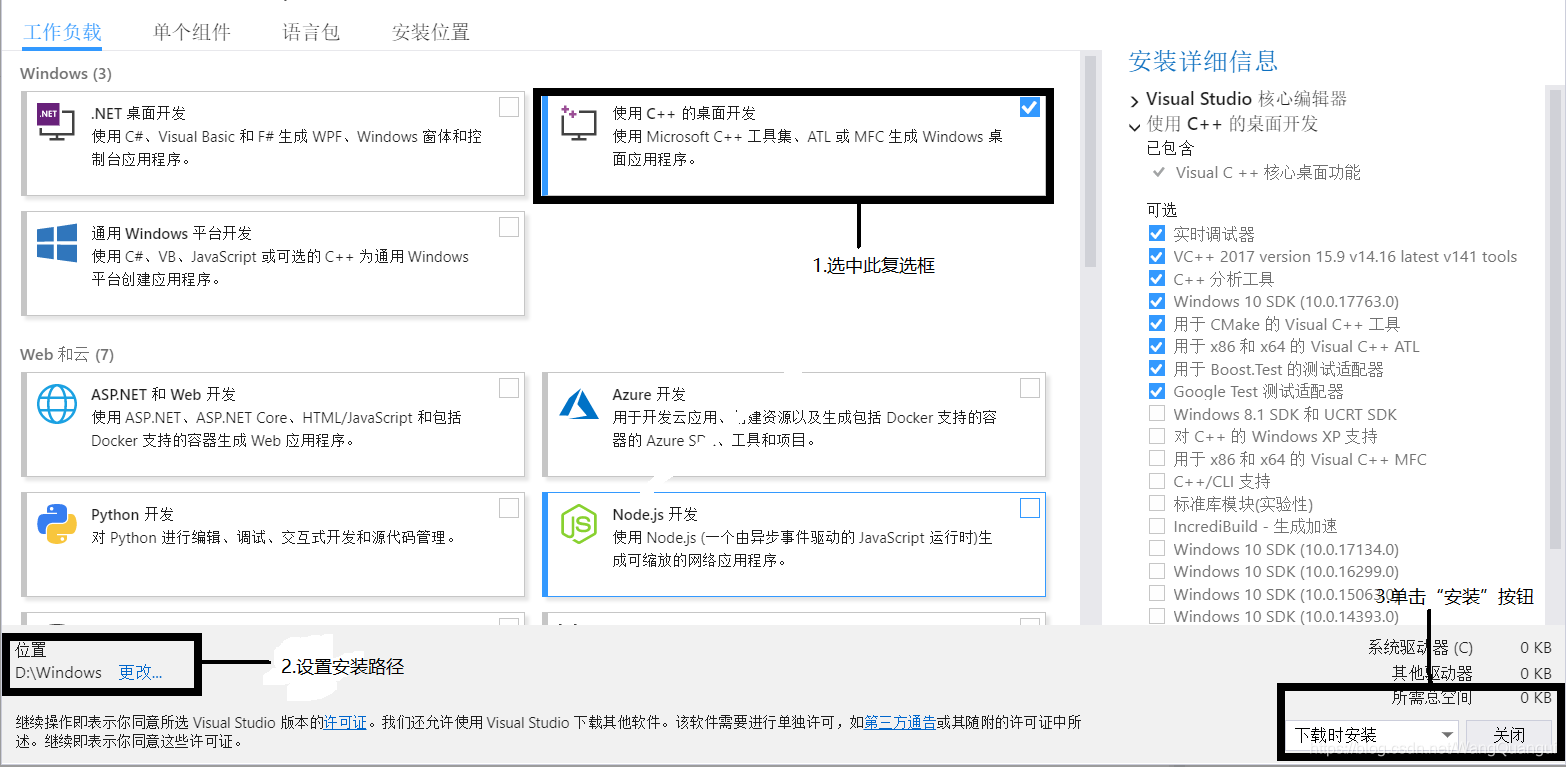Visual Studio 2017 的安装
Visual Studio 2017 是微软为了配合.NET战略而推出的IDE开发环境,本文将对Visual Studio 2017 的安装进行详细讲解。
1.安装Visual Studio 2017 必备条件
| 名称 | 说明 |
|---|---|
| 处理器 | 2.0GHz双核处理器,建议使用2.0GHz双核处理器 |
| RAM | 4GB,建议使用8GB内存 |
| 可用硬盘空间 | 系统盘上最少需要10GB的可用空间 |
| 显示器 | 1024像素×768像素,增强色16位 |
| 操作系统及补丁 | Windows 7(SP1)、Windows 8、Windows8.1、Windows Server 2008 R2 SP1(x64)、Windows Sever 2012(x64)、Windows 10 |
2.安装Visual Studio 2017
本小节以Visual Studio 2017 社区版的安装为例,讲解具体的安装步骤。
说明:Visual Studio 2017 社区版是完全免费的,其下载地址为Visual Studio 2017 社区版https://www.visualstudio.com/zh-hans/downloads/。
安装Visual Studio 2017 社区版的步骤如下:
⑴Visual Studio 20bian17 社区版的安装文件是.exe 可执行文件,其命名格式为“vs_community_编译版本号.exe”。
说明:在安装Visual Studio 2017 开发环境时,计算机上要求必须安装了.NET Framework 4.6 框架。如果没有安装,请先到微软官方网站下载并安装,其下载地址为 https://www.microsoft.com/zh-CN/download/details.aspx?id=48130 。
⑵程序首先跳转到Visual Studio 2017 的安装程序界面,在该界面中单击“继续”按钮,自动跳转到安装选择项界面,如图所示,选中“使用C++的桌面开发”复选框,其他选项可以根据自己的开发需要确定是否选择安装。选择完要安装的功能后,在下面“位置”处选择要安装的路径,建议不要安装在系统盘上,可以选择一个其他磁盘进行安装,比如,安装在D盘上。设置完成后,单击“安装”按钮。
主意:在安装Visual Studio 2017 开发环境时,一定要确保计算机处于联网状态,否则无法正常安装。
⑶跳转到如图的安装进度界面,该界面显示当前的下载及安装进度。等待安装进度条完成后,自动进入安装完成页,此时就可以在系统的“开始”菜单中选择“Visual Studio 2017 ”菜单命令来启动并使用开发环境了。
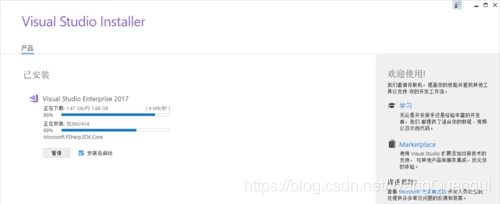
⑷等待安装后,也就是安装进度条达到100%时,就会出现重启界面。单击“重启”按钮,完成Visual Studio 2017 的安装。
⑸重启计算机之后,在Windows的“开始”菜单中找到Visual Studio 2017 的开发环境,双击“Visual Studio 2017 ”。如果是第一次打开Visual Studio 2017 ,就会出现如图的界面,直接单击“以后再说”。
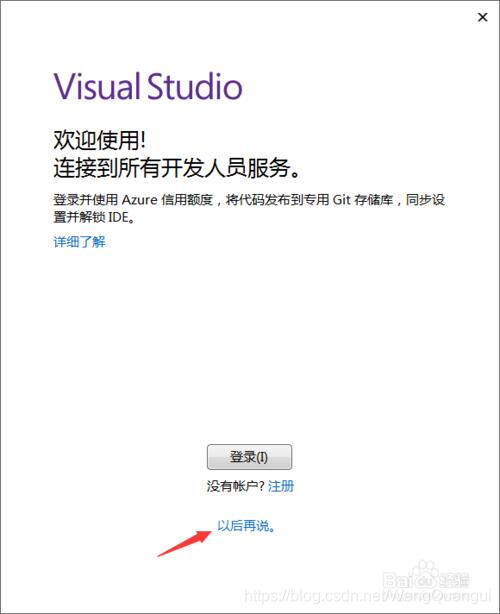
⑹进入Visual Studio 2017 的开发设置界面,如图所示,“开发设置”选择“Visual C++”,选择自己喜欢的颜色,最后单击“启动Visual Studio”按钮。
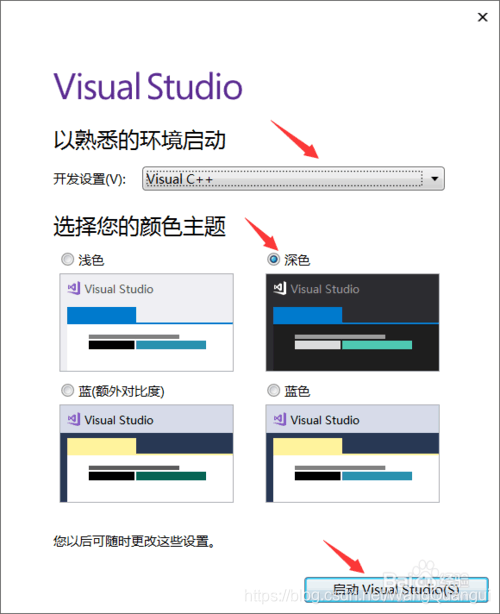
⑺等待几秒后,进入Visual Studio 2017 的欢迎界面,如图所示。
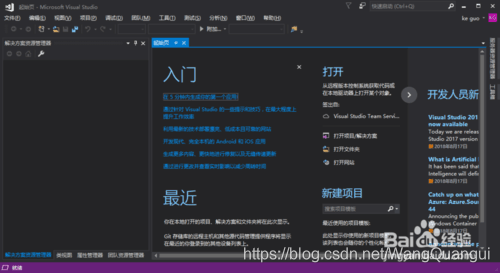
至此,Visual Studio 2017就安装成功,并且已经启动了。